FaceTime proporciona una excelente manera para que los usuarios de iOS y macOS se mantengan en contacto con otras personas que también tienen dispositivos Apple. El historial de FaceTime se sincronizará en todos los dispositivos asociados, como iPhone, iPad y Mac. Eso significa que cualquier llamada que realice en un iPhone o iPad también se registrará en su Mac. En algunos casos, le gusta eliminar estas llamadas recientes almacenadas en el historial de FaceTime en Mac. Esta publicación te lo dirá cómo borrar el historial de FaceTime en Mac paso a paso.
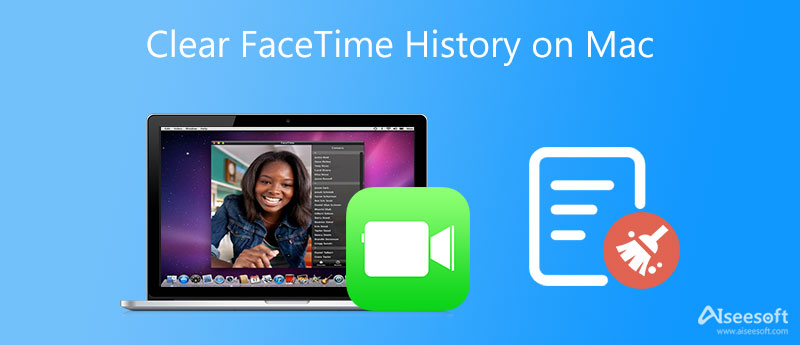
Como se mencionó anteriormente, el historial de FaceTime se sincronizará en todos sus dispositivos firmados con una misma cuenta de Apple. Eso lo beneficia para responder rápidamente a una llamada FaceTime con otro dispositivo Apple a mano. Si bien, por diferentes razones, debe borrar el historial de FaceTime en Mac y solo mantener estas llamadas recientes en su iPhone. Ahora puede seguir los pasos a continuación para borrar el historial de FaceTime en Mac.
Abra la aplicación FaceTime en su Mac, haga clic en el Todos or Perdido pestaña para ubicar la llamada reciente de FaceTime que desea eliminar rápidamente, haga clic con el botón derecho en ella y luego elija Eliminar de la lista de recientes.
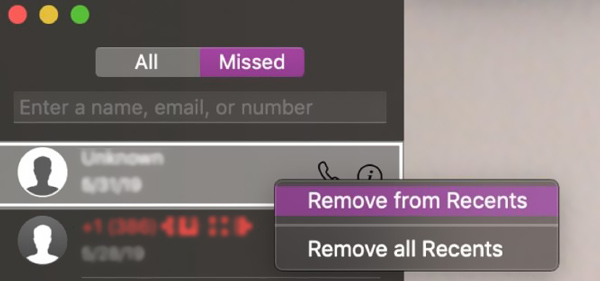
Si desea borrar todo el historial de FaceTime en Mac, puede abrir la aplicación FaceTime, hacer clic en el FaceTime en la parte superior, y luego seleccione el Eliminar todos los recientes .
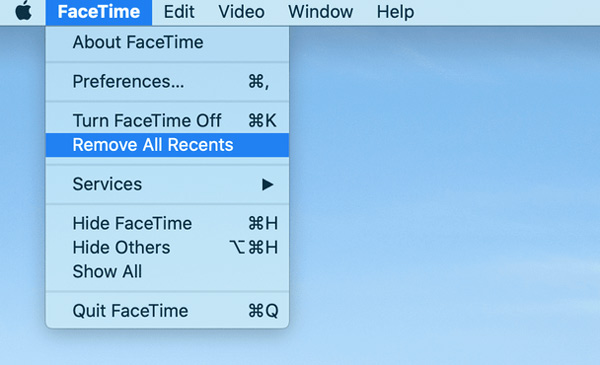
Con el método anterior, puede borrar fácilmente el historial de FaceTime en Mac. Si desea administrar mejor varios archivos en su Mac, liberar espacio y optimizar el rendimiento de Mac, puede probar el fácil de usar Mac Cleaner.

Descargas
100% Seguro. Sin anuncios.



¿Cómo desactivar FaceTime en Mac?
Cuando desee desactivar FaceTime en Mac, puede abrirlo, hacer clic en el menú superior de FaceTime y seleccionar Preferencias en la lista desplegable. Haga clic en la pestaña Configuración y desmarque la opción Habilitar esta cuenta. En Puede ser contactado para FaceTime en, puede personalizar más configuraciones.
¿Cómo veo mi historial de FaceTime en Mac?
Para ver todas las llamadas FaceTime marcadas y recibidas en Mac, puede abrir la aplicación FaceTime y luego hacer clic en la pestaña Recientes en la esquina inferior derecha. Para obtener más detalles adicionales, puede hacer clic en la flecha azul ubicada en el lado derecho de la llamada.
¿Cómo cambiar las opciones de audio para llamadas FaceTime en Mac?
FaceTime ofrece varias opciones de audio para que ajuste el volumen, silencie la llamada o personalice la configuración del micrófono para filtrar los sonidos de fondo y más. Mientras tiene una llamada en FaceTime, puede hacer clic en Centro de control en la barra de menú superior para mostrar estas opciones de audio.
Conclusión
¿Cómo borras tu historial de FaceTime? ¿Está buscando una manera de ver y eliminar el historial de FaceTime en Mac? Aquí, en esta publicación, puede obtener dos formas efectivas de borrar el historial de FaceTime en Mac. Si no desea que su Mac almacene estas llamadas recientes de FaceTime, puede elegir su método preferido para eliminarlas.

Mac Cleaner es una herramienta profesional de administración de Mac para eliminar archivos basura, desorden, archivos grandes/antiguos, eliminar archivos duplicados y controlar el rendimiento de su Mac.
100% Seguro. Sin anuncios.